Как исправить неработающую камеру на Chromebook
Хотите знать, почему на вашем Chromebook не работает камера?
Chromebook – это новый тип компьютеров, созданный, чтобы помочь вам выполнять задачи быстрее и проще. Он работает на ChromeOS и не требует много вычислительной мощности для правильной работы.
Несмотря на свою простоту, Chromebook не застрахован от проблем и ошибок, как любое другое устройство или оборудование.
Если вы здесь, можно предположить, что камера вашего Chromebook не работает.
В зависимости от ситуации эта проблема может быть связана с неправильной конфигурацией, временными ошибками, устаревшим программным обеспечением или несовместимым приложением.
Чтобы помочь, мы решили составить руководство о том, что делать, если на вашем Chromebook не работает камера.
Давайте сразу же приступим!
1. Перезагрузите Chromebook.
Прежде чем что-либо делать на Chromebook, мы рекомендуем сначала перезагрузить его, если что-то работает не так. Таким образом, вы можете быть уверены, что проблема не вызвана простой ошибкой или сбоем, произошедшим во время использования.
Вот что вам нужно сделать:
- Сначала откройте панель уведомлений Chromebook в правом нижнем углу экрана.
- После этого нажмите значок питания, чтобы выключить устройство.
- Подождите не менее пяти секунд, прежде чем включать Chromebook.
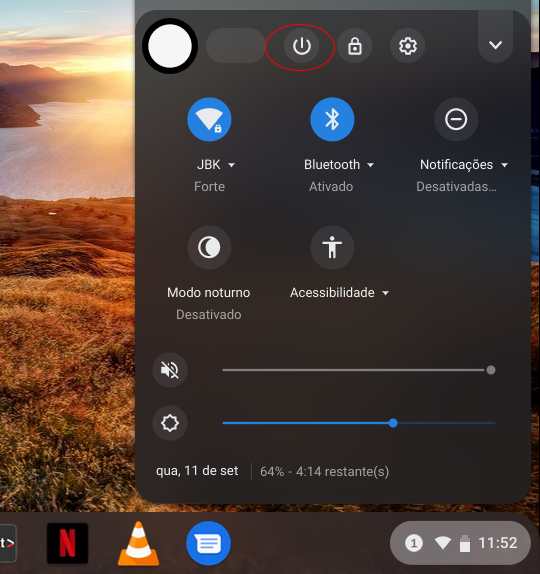
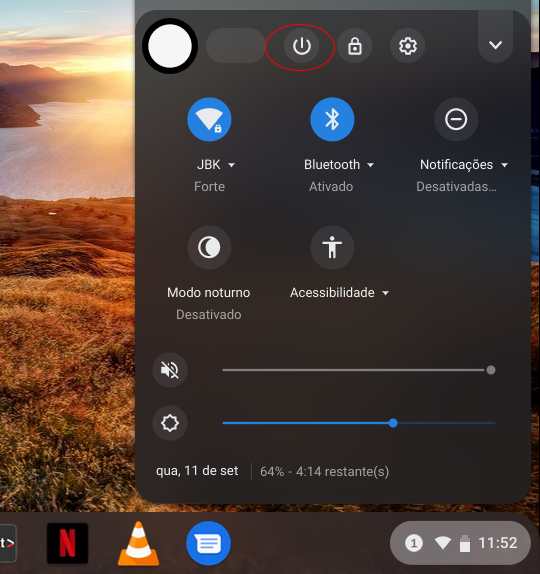
После этого попробуйте снова использовать камеру, чтобы проверить, решена ли проблема.
2. Обновите свой Chromebook.
Неисправная версия ChromeOS также может быть причиной неправильной работы вашей камеры. Чтобы исключить это, попробуйте обновить Chromebook до последней возможной версии, чтобы исправить ошибки и ошибки.
Чтобы обновить Chromebook, выполните следующие действия:
- Откройте Chromebook и откройте панель уведомлений в правом нижнем углу.
- После этого щелкните значок шестеренки, чтобы открыть «Настройки».
- Теперь прокрутите вниз и нажмите «О ChromeOS».
- Наконец, нажмите «Проверить наличие обновлений» и следуйте инструкциям.
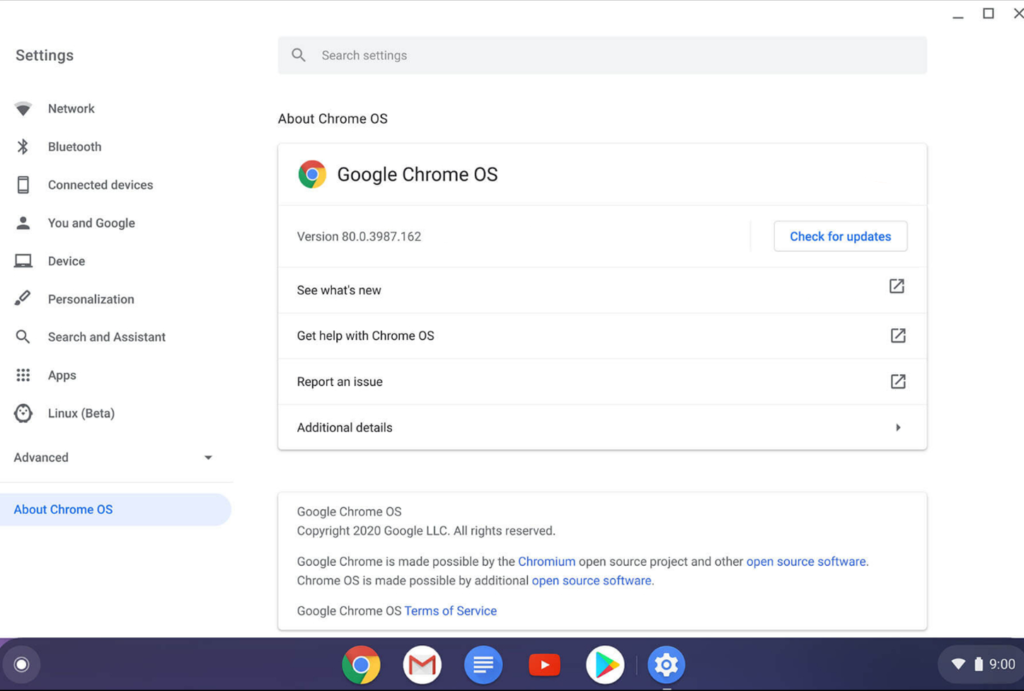
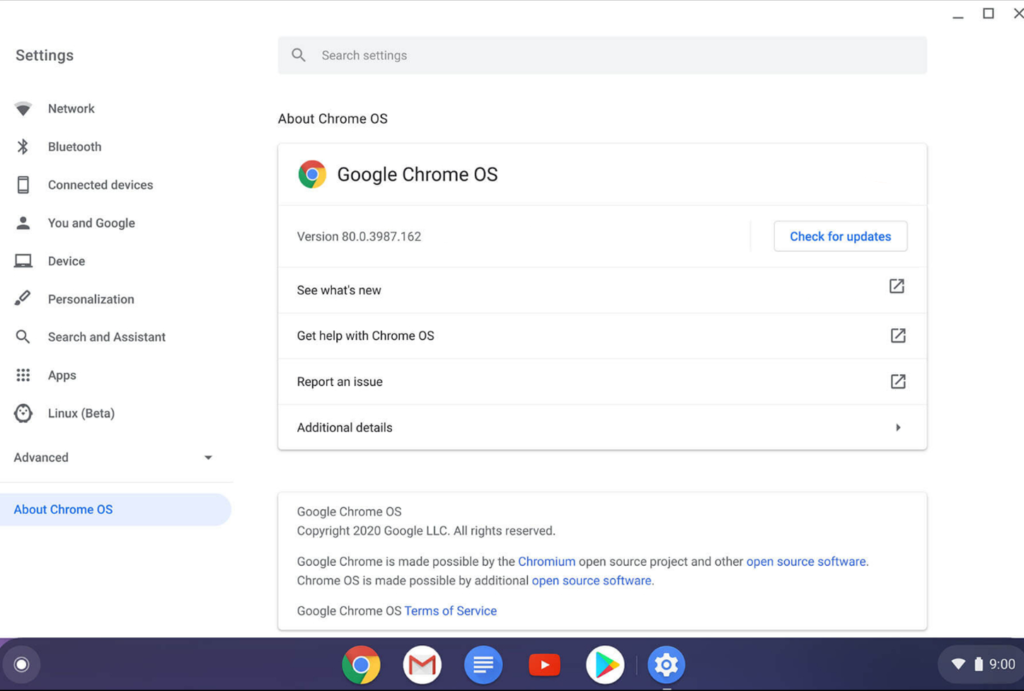
Перезагрузите Chromebook после обновления и проверьте, работает ли ваша камера.
3. Обновите Chromebook.
Если ни одно из вышеперечисленных решений не помогло, последнее, что вы можете сделать, — это обновить Chromebook. Это должно очистить все временные данные на вашем устройстве и гарантировать отсутствие ошибок и сбоев в ОС.
Вот как вы можете обновить Chromebook:
- Сначала найдите кнопку «Питание и обновление» на Chromebook.
- Теперь нажмите и удерживайте их одновременно, пока ваше устройство не выключится и не включится снова.
- После этого отпустите кнопку питания и обновления и подождите, пока Chromebook инициализируется.
После этого попробуйте снова использовать камеру, чтобы проверить, решена ли проблема.
Это подводит итог нашему руководству о том, как починить камеру на вашем Chromebook, если она не работает. Если у вас есть другие вопросы, пожалуйста, не стесняйтесь оставлять комментарии ниже, и мы сделаем все возможное, чтобы ответить на них.
Если это руководство помогло вам, поделитесь им. 🙂





